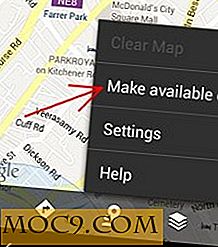Recordscherm als geanimeerde GIF in Ubuntu met Byzanz
We hebben je eerder laten zien hoe je je scherm kunt opnemen als een geanimeerde GIF in Windows en Mac OS X, maar hoe zit het met Linux? Als u een Linux-gebruiker bent en op zoek bent naar manieren om uw scherm op te nemen als een geanimeerde GIF, is byzanz de app voor u.
Byzanz is een eenvoudige opdrachtregelhulpprogramma om een draaiende X-desktop op te nemen in een animatie die geschikt is voor presentatie in een webbrowser, wat in dit geval verwijst naar een geanimeerde GIF. Terwijl de ondersteuning en ontwikkeling jaren geleden stopten, werkt de huidige versie nog steeds goed op Ubuntu 14.10.
Installatie
Voor Ubuntu 14.04 en hoger is Byzanz beschikbaar in de Universe Repository. Om te installeren, zoekt u ernaar in Ubuntu Software Center of gebruikt u de opdracht:
sudo apt-get install byzanz
Voor Fedora kun je de opdracht gebruiken:
sudo yum install byzanz
Gebruik
De opdracht om Byzanz te gebruiken is byzanz-record . Om te beginnen, opent u een terminal en typt u:
byzanz-record -d DURATION --delay = DELAY -x X-COORDINATE -y Y-COORDINATE -w WIDTH -h HOOGTE FILENAME
De teksten in hoofdletters zijn de opties die u moet wijzigen. Wijzig de DUUR naar de tijdsduur om de animatie op te nemen. De DELAY-optie is optioneel en zal, als de set is ingesteld, een bepaalde tijd uitstellen voordat de opname start. De X-COORDINATE en Y-COORDINATE verwijzen naar de locatie op het scherm om te starten met vastleggen en de WIDTH en HEIGHT is de grootte van de opname. Als u bijvoorbeeld het hele bureaublad gedurende 10 seconden wilt opnemen met een vertraging van 5 seconden, gebruikt u de opdracht:
byzanz-record -d 10 --delay = 5 -x 0 -y 0 -w 1440 -h 900 desktop-animation.gif

Opmerking : u kunt de markering -v toevoegen om de voortgang van de opname weer te geven.
Byzanz uitbreiden
Standaard moet u de coördinaten van het opnamegebied en de breedte en hoogte opgeven voor byzanz om te werken. Zal het niet geweldig zijn als er een GUI-tool is die je kunt gebruiken om een venster op te nemen? Dank aan gebruiker Rob W en MHC op AskUbuntu, hier is het bash-script dat u als een GUI voor Byzanz kunt gebruiken.
Open een teksteditor en plak de volgende code erin:
#! / bin / bash # AUTHOR: (c) Rob W 2012, aangepast door MHC (http://askubuntu.com/users/81372/mhc) # NAME: GIFRecord 0.1 # DESCRIPTION: Een script om GIF screencasts op te nemen. # LICENSE: GNU GPL v3 (http://www.gnu.org/licenses/gpl.html) # DEPENDENCIES: byzanz, gdialog, notify-send (installeren via sudo add-apt-repository ppa: fossfreedom / byzanz; sudo apt -get update && sudo apt-get install byzanz gdialog notify-osd) # Tijd en datum TIJD = $ (datum + "% Y-% m-% d_% H% M% S") # Vertraging voor start DELAY = 10 # Standaard screencast-map FOLDER = "$ HOME / Pictures" # Standaard opnameduur DEFDUR = 10 # Geluidskennisgeving om iemand te laten weten wanneer de opname gaat beginnen (en eindigt) piep () {paplay / usr / share / sounds / freedesktop / stereo /message-new-instant.oga &} # Aangepaste opnameduur zoals ingesteld door gebruiker USERDUR = $ (gdialog - titel "Duration?" --inputbox "Voer de screencast-duur in seconden in" 200 100 2> & 1) # Duur en uitvoerbestand als [$ USERDUR -gt 0]; dan D = $ USERDUR anders D = $ DEFDUR fi # Window geometry XWININFO = $ (xwininfo) lees X <<(awk -F: '/ Absolute linkerbovenhoek X / {print $ 2}' <<< "$ XWININFO") lees Y <<(awk -F: '/ Absolute linkerboven Y / {print $ 2}' <<< "$ XWININFO") lees W <<(awk -F: '/ Width / {print $ 2}' << <"$ XWININFO") lees H <(awk -F: '/ Height / {print $ 2}' <<< "$ XWININFO") # Stel de gebruiker op de hoogte van de opnametijd en stel het verzenden van de melding "GIFRecorder" "Opnametijd ingesteld op $ D seconden. De opname start in $ DELAY seconden. " # Actuele opname slaap $ DELAY piep doorzanz-record -c --verbose --delay = 0 - duur = $ D --x = $ X --y = $ Y - breedte = $ W - hoogte = $ H "$ FOLDER / GIFrecord_ $ TIME.gif" piep # Breng de gebruiker op de hoogte van het einde van de opname. notify-send "GIFRecorder" "Screencast opgeslagen in $ FOLDER / GIFrecord_ $ TIME.gif" Sla het script op als "byzanz-gui" (of een andere naam die u verkiest) naar uw thuismap zonder enige extensie.
Geef vervolgens de uitvoerbare machtiging voor het script:
chmod + x byzanz-gui
Voer ten slotte het script uit:
./byzanz-gui
Typ de duur van de opname in het venster dat verschijnt en klik op OK.

U zult merken dat uw muisaanwijzer een dradenkruis is geworden. Klik op het venster dat u wilt opnemen. Het start de opname met een vertraging van 10 seconden.

Je kunt de geanimeerde GIF vinden in je map Afbeeldingen.
Er is ook een ander script waarmee je een regio kunt vastleggen in plaats van een venster. Voor dat om te werken, vereist het xrectsel dat je handmatig moet downloaden, compileren en installeren. Daarvoor zullen we het script in deze tutorial niet behandelen.
Conclusie
Byzanz is niet de enige tool die je scherm kan opnemen als een geanimeerde GIF, maar het is er een die het werk goed kan doen. Hoewel het niet gepaard gaat met een mooie gebruikersinterface zoals andere schermopnametools voor Windows en Mac, biedt een opdrachtregelprogramma het voordeel van aanpasbaarheid en kan het eenvoudig worden uitgebreid met eenvoudig bash-script.